كيفية نشر البرنامج المساعد الخاص بك على دليل WordPress
نشرت: 2022-07-21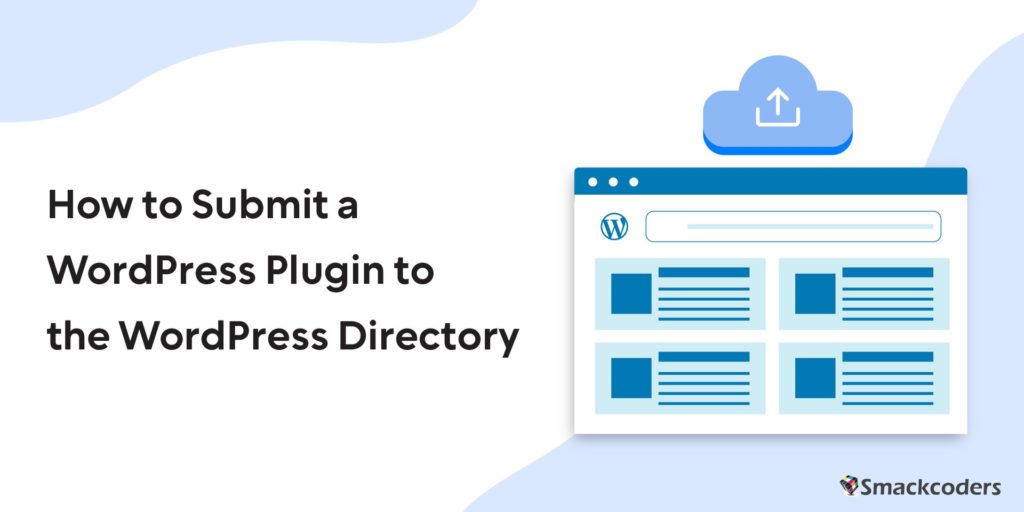
إذا كنت ترغب في مشاركة مكون WordPress الإضافي الخاص بك مع العالم ، فإن إحدى أفضل الطرق للقيام بذلك هي إرساله إلى دليل WordPress Plugin Directory. سيوضح لك هذا الدليل التفصيلي كيفية القيام بذلك.
WordPress.org ودليل البرنامج المساعد
WordPress.org هو الموقع الرسمي لبرنامج WordPress وهو أيضًا موطن لـ WordPress Plugin Directory.
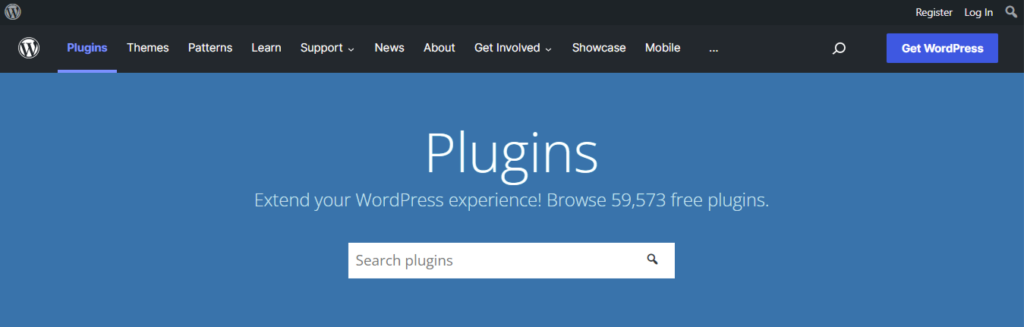
دليل WordPress Plugin هو مكتبة من المكونات الإضافية التي يمكن تثبيتها في WordPress لإضافة ميزات جديدة وتوسيع وظائف WordPress CMS. يقدم WordPress.org استضافة مجانية لأي شخص يريد تطوير مكون إضافي في دليلنا. يمكن لأي شخص إرسال مكون إضافي مطور إلى الدليل ، ويمكن للمستخدمين تصفح وتثبيت المكونات الإضافية من الدليل مباشرة من موقع WordPress الخاص بهم. تتمتع المكونات الإضافية المستضافة على هذا الموقع بإمكانية الوصول إلى العديد من الميزات ، بما في ذلك مراقبة الإحصائيات وتعليقات المستخدمين ومراجعاتهم. يمكنك أيضًا تقديم الدعم للمكون الإضافي الخاص بك على منتدانا المجاني.
عملية التقديم: الخطوات الأساسية
عملية الإرسال لإضافة ملحق إلى دليل المكونات الإضافية لـ WordPress عملية مباشرة.
- أولاً ، قم بإنشاء مكون إضافي عن طريق كتابة التعليمات البرمجية بلغة PHP أو JavaScript أو أي لغة برمجة أخرى تتفاعل مع WordPress.
- اقرأ دليل المطور واتبع أفضل ممارسات التطوير.
- قم بالتدقيق الذاتي للمكون الإضافي الخاص بك مقابل إرشادات تطوير WordPress
- أصلح أي مشكلات تم الإبلاغ عنها في المراجعة
- قم بإنشاء ملف readme.txt وفقًا للتنسيق والمعايير الإرشادية
- قم بإنشاء حساب على wordpress.org أو قم بتسجيل الدخول إلى حسابك
- انتقل إلى البرنامج المساعد WordPress Developer
- بعد ذلك ، قم بتسجيل المكون الإضافي في دليل المكونات الإضافية وقم بتحميل مجلد zip للمكون الإضافي
- لاحظ أن حجم الملف المضغوط للمكون الإضافي يجب ألا يتجاوز 10 ميغا بايت
- قم بإزالة الملفات غير الضرورية التي لا تؤثر على عملية مراجعة البرنامج المساعد (مثل صور لقطة الشاشة وما إلى ذلك) للحد من الحجم.
- أخيرًا ، قم بإرسال المكون الإضافي للمراجعة.
- سيقوم فريق WordPress Plugin Directory بمراجعة المكون الإضافي وتحديد ما إذا كان يفي بالإرشادات الخاصة بالتضمين في الدليل.
إذا تمت الموافقة على المكون الإضافي ، فستتم إضافته إلى الدليل وإتاحته للتنزيل بواسطة مستخدمي WordPress في جميع أنحاء العالم.
إرشادات البرنامج المساعد WordPress
يراجع فريق WordPress Plugin Directory المكونات الإضافية لمعايير مختلفة ، بما في ذلك جودة الترميز والتوافق مع WordPress والأمان. يجب أن يفي المكون الإضافي بالإرشادات للحصول على الموافقة للتضمين في دليل المكونات الإضافية. بعض النقاط البارزة هي:
- يجب أن يكون رمز المكون الإضافي بلغة متوافقة مثل PHP أو JavaScript أو لغة برمجة أخرى تتفاعل مع WordPress.
- يجب أن يكون المكون الإضافي متوافقًا مع أحدث إصدار من WordPress.
- يجب ألا يتضمن المكون الإضافي أي تعليمات برمجية ضارة أو محتوى غير مرغوب فيه.
- يجب تنسيق المكون الإضافي بشكل مناسب وتضمين جميع المعلومات المطلوبة.
- يجب تحديث المكون الإضافي بانتظام والرد على التعليقات الواردة من المستخدمين.
راجع هذه الإرشادات بعناية إذا كنت مهتمًا بإرسال مكون إضافي إلى دليل مكونات WordPress.
سيساعد اتباع هذه الإرشادات في زيادة فرص الموافقة على المكون الإضافي الخاص بك لتضمينه في الدليل. قم بتدقيق الكود الخاص بك وإصلاحه وفقًا لإرشادات التفاصيل الواردة في دليل مطور WordPress Plugin.
المتطلبات الأساسية
لإرسال مكون WordPress الإضافي إلى دليل WordPress Plugin ، يجب عليك التأكد من أنه يفي بمتطلبات محددة. وبالتحديد ، يجب أن يكون المكون الإضافي الخاص بك متوافقًا مع GNU General Public License v2 أو أي إصدار لاحق وألا يقوم بأي شيء غير قانوني أو مسيء من الناحية الأخلاقية. بالإضافة إلى ذلك ، يجب عليك استخدام مستودع Subversion لاستضافة المكون الإضافي الخاص بك على دليل wp. أخيرًا ، يجب أن يلتزم المكون الإضافي الخاص بك بقائمة الإرشادات التفصيلية الخاصة بنا ، والتي تشمل عدم كونك مرسل بريد عشوائي وعدم إساءة استخدام الأنظمة.
تسمية مكون WordPress الإضافي
عند إنشاء مكون إضافي لـ WordPress Plugin Directory ، من الضروري إعطاء المكون الإضافي اسمًا واضحًا ومختصرًا. وهذا يسهل على المستخدمين العثور على المكون الإضافي وتثبيته من الدليل. وساعد في إنشاء تمييز واضح بين المكون الإضافي والمكونات الإضافية الأخرى.
عند تسمية المكون الإضافي الخاص بك ، تأكد من استخدام الإرشادات التالية:
- يجب أن يكون الاسم قصيرًا وسهل التذكر.
- يجب أن يصف العنوان بدقة وظائف المكون الإضافي.
- يجب ألا يتضمن الاسم أي مصطلحات مسجلة كعلامة تجارية دون إذن من مالك العلامة التجارية.
- تحقق من اسم المكون الإضافي و slug في دليل WordPress لمعرفة مدى التوفر.
تأكد من تسمية المكون الإضافي الخاص بك باسم واضح ومختصر ، واتبع هذه الإرشادات عند تسميته. سيساعد المستخدمين في العثور على المكون الإضافي وتثبيته وسيساعد في إنشاء تمييز واضح بين المكون الإضافي والمكونات الإضافية الأخرى في الدليل.
تحضير الملف التمهيدي
عند إنشاء مكون إضافي ، من الضروري تضمين ملف تمهيدي به جميع المعلومات التي يحتاجها المستخدمون لتثبيتها واستخدامها. يجب أن يكون الملف التمهيدي بالتنسيق الصحيح. يجب أن يكون لديك جميع المعلومات المطلوبة ، والتي ستساعد فريق دليل المكونات الإضافية لـ WordPress على الموافقة على المكون الإضافي الخاص بك لتضمينه في الدليل.
يعد الملف التمهيدي أيضًا فرصة لتقديم المكون الإضافي للمستخدمين وشرحها. تأكد من كتابة تعليمات واضحة وموجزة لتثبيت البرنامج المساعد الخاص بك واستخدامه ، وقم بتضمين أي معلومات أخرى ذات صلة مثل معلومات الاتصال أو الاعتمادات.
إذا لم تكن متأكدًا من كيفية تنسيق ملف تمهيدي أو المعلومات التي يجب تضمينها ، يمكن أن تساعدك العديد من الموارد عبر الإنترنت. يعد دليل مطور WordPress Plugin مكانًا ممتازًا للبدء ، كما هو الحال مع معيار README على Github.

عند إنشاء مكون إضافي ، من الضروري تضمين ملف تمهيدي به جميع المعلومات التي يحتاجها المستخدمون لتثبيتها واستخدامها. يجب أن يتم تنسيق الملف التمهيدي بشكل صحيح وأن يحتوي على جميع المعلومات المطلوبة. سيساعد ذلك فريق WordPress Plugin Directory في الموافقة على المكون الإضافي الخاص بك لتضمينه في الدليل.
لقد قمنا ببناء بعض الإضافات الرائعة للووردبريس
اصطحبهم معك
حول ملف WP Plugin التمهيدي
يجب أن يشرح الملف التمهيدي لكل مكون إضافي أي متطلبات يمتلكها المكون الإضافي ، بالإضافة إلى معلومات أخرى حول المكون الإضافي. يتضمن ،
- اسم البرنامج المساعد
- إصدار WordPress المتوافق معه
- وصف موجز ومفصل لميزات المكون الإضافي الأساسية
- كيفية تثبيته
- وأي لقطات شاشة أو مساعدات بصرية أخرى
- كيفية تثبيته
حسب الطلب ، يمكنك استخدام أداة إنشاء الملف التمهيدي المجانية سهلة الاستخدام عن طريق ملء المعلومات المهمة في النموذج متعدد الخطوات. تم إنشاء الإخراج التمهيدي من المعلومات المتوفرة في علامات التبويب مثل
- توصيل في
- إصدارات
- وصف
- تثبيت
- التعليمات
- لقطة شاشة
- سجل التغيير
- إشعار الترقية
بمجرد الانتهاء من الملف التمهيدي ، يمكنك وضعه من خلال أداة التحقق من صحة الملف التمهيدي للتحقق من دقته.
إذا كنت بحاجة إلى مزيد من المساعدة المرئية أو معاينة الملف التمهيدي لـ WordPress التي تم إنشاؤها من ملف readme.txt ، فاستخدم الأداة woducme.com. يمكنك التحقق من المعاينة وإجراء التغييرات كما هو مطلوب.
تقديم البرنامج المساعد
إذا كان المكون الإضافي يلبي جميع هذه المتطلبات ، فتابع لإرساله إلى دليل مكونات WordPress للحصول على عرض للمكون الإضافي الخاص بك.
الآن قم بتجميع المكون الإضافي الخاص بك كمجلد مضغوط. تأكد من وضع الملف التمهيدي. تحقق مما إذا كان اسم المكون الإضافي صحيحًا أو إذا كانت هناك حاجة إلى أي تغييرات. قم بإنشاء حساب على wordpress.org إذا لم يكن لديك حساب. اختر اسم المستخدم بحكمة ، وتحقق من أسماء ملفات تعريف المستخدمين الآخرين قبل اختيار واحد.
- الخطوات 1: تسجيل الدخول إلى حسابك ،
- الخطوات 2: انتقل إلى صفحة إضافة المكون الإضافي لإرسال المكون الإضافي
- الخطوات 3: لاحظ أنه يجب أن يكون هناك إشعار يوضح عدد المكونات الإضافية في انتظار عملية المراجعة.

- الخطوات 4: سيكون إرسالك بعد ذلك
- الخطوات 5: حدد الزر "ملف" لتحميل مجلد مضغوط للمكوّن الإضافي.
- الخطوات 6: اقرأ واقبل جميع مربعات الاختيار وانقر فوق تحميل.
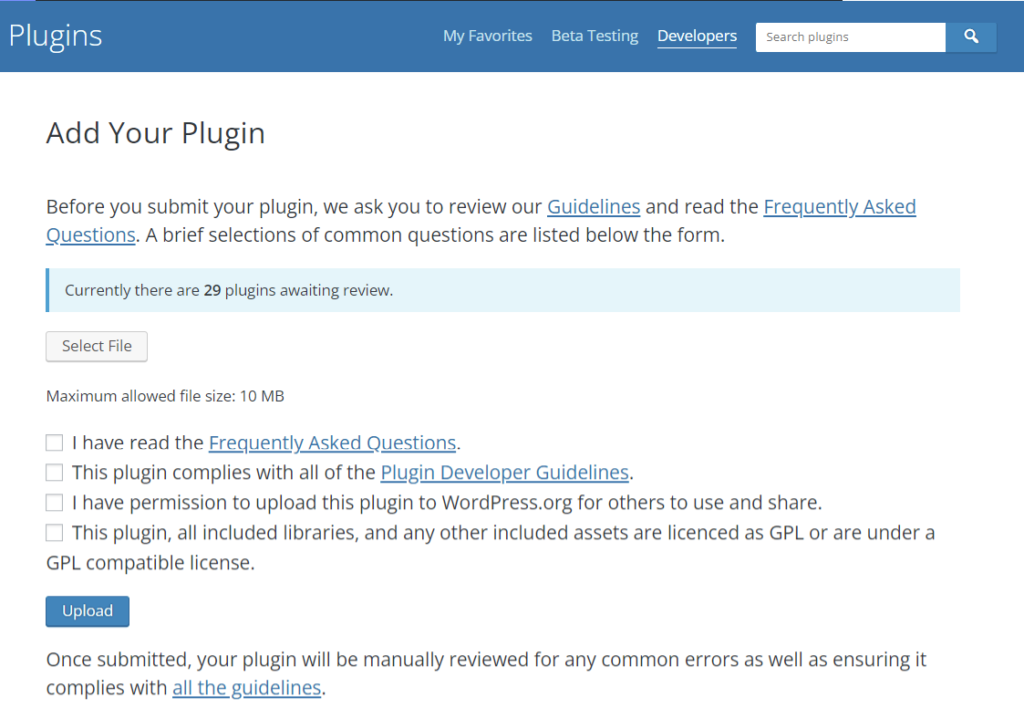
كله تمام؟ الآن سيقوم فريق WordPress بمراجعة المكون الإضافي لمعرفة ما إذا كان يفي بالإرشادات ، وقد تستغرق العملية 2-3 أسابيع.
يتم استلام بريد إلكتروني للتأكيد ، متبوعًا بحالة مراجعة البرنامج المساعد والتعليمات. إذا كان المكون الإضافي لديه أي مشاكل مع الكود ، فستتلقى رسالة بريد إلكتروني مفصلة لتصحيحها. قم بإجراء التغييرات اللازمة على الرمز وإعادة الإرسال عن طريق الرد على البريد الإلكتروني باستخدام الرمز البريدي المحدث كمرفق.
عندما تتم الموافقة على إرسال المكون الإضافي ، ستتلقى رسالة تأكيد بالبريد الإلكتروني تحتوي على تفاصيل إعادة تعيين svn لتأكيد رمز المكون الإضافي الخاص بك. سيكون المكون الإضافي متاحًا للجمهور عن طريق تحميل الكود إلى الدليل.
مثال على الروابط
- مستودع SVN: https://plugins.svn.wordpress.org/
/ - سجل التطوير: https://plugins.trac.wordpress.org/log/
/ - تصفح الكود: https://plugins.trac.wordpress.org/browser/
/
تعد إضافة مكون إضافي إلى دليل مكونات WordPress طريقة رائعة لجعله متاحًا في جميع أنحاء العالم للتنزيل بواسطة مستخدمي WordPress. ويمكن للأشخاص تقييم المكون الإضافي الخاص بك والتعليق عليه ، وستكون قادرًا على تتبع عدد الأشخاص الذين قاموا بتنزيله. إنها طريقة رائعة لملاحظة المكون الإضافي الخاص بك من خلال مجتمع WordPress.
